前言
相信小伙伴们对于局域网都是有概念的。没有概念也没关系,小白在这给你们普及一下:
局域网,网络种类,覆盖范围一般是方圆几千米之内,其具备的安装便捷、成本节约、扩展方便等特点使其在各类办公室内运用广泛。局域网可以实现文件管理、应用软件共享、打印机共享等功能,在使用过程当中,通过维护局域网网络安全,能够有效地保护资料安全,保证局域网网络能够正常稳定的运行。
百度百科
说得乱糟糟糟糟的,估计小伙伴们也看不明白。
简单来说,可以理解为接入同个路由器的设备就在同个局域网。
咱们小白嘛,就用小白的方法先理解这个概念。但这个概念往深了说是错的。这里不解释。咱们就浅浅地理解就好了。

那么虚拟局域网又是什么?
说得深了,估计又整不明白了。简单来说就是模拟一个虚假的路由,设备加入这个网络之后就等于在同个虚拟局域网。
对于加入的设备,基本上只要有网络,就能加入到虚拟局域网里。

说到这。。。组建虚拟局域网有什么用处?
-
在公司远程控制家里的电脑
-
在路上远程控制几千公里外的电脑
-
访问家里的服务器资源
-
访问家里的私人云盘(NAS)
-
……
反正在局域网上能干的事情,在虚拟局域网上都能干。

正文开始
虚拟局域网的方案有很多种,像Talescale组网、Zerotier one等。
本文是按照Zerotier组建虚拟局域网,小白自行组建的网络已经稳定运行了三年。
接入的设备有Windows、Nas、Mac、OpenWRT、手机等,可以做到无论人在何方,只要有网络,就能访问到自己的资源,包括住处的台式机。
一、获取zerotier
打开浏览器,在地址栏输入【zerotier.com】,回车
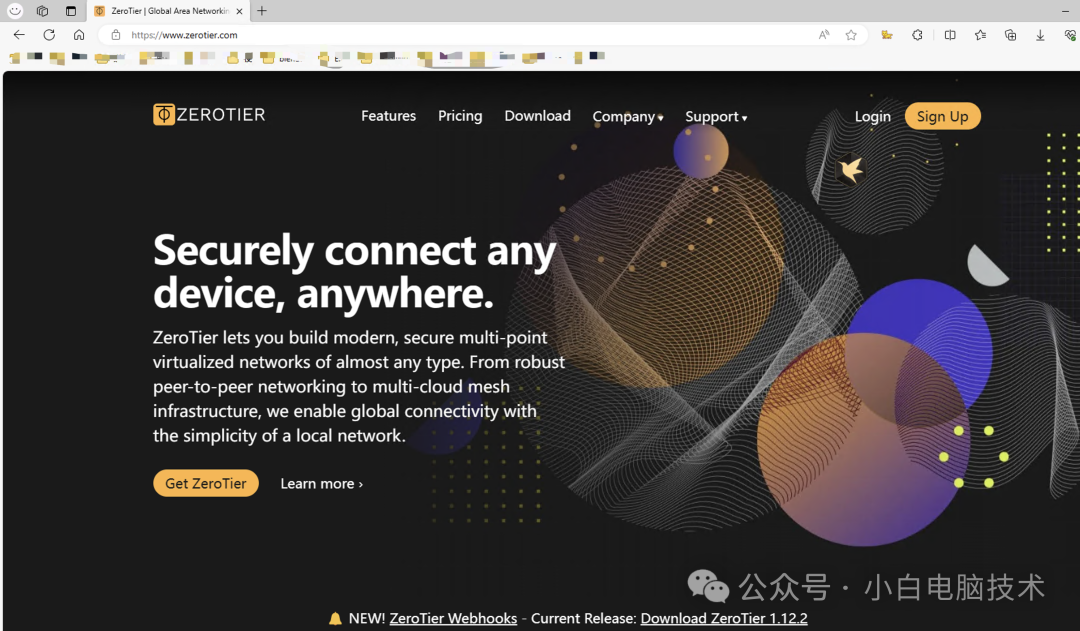
点击【Get Zerotier】,先登录Zerotier账号。
(小白是直接使用微软账号登录的,当然你也可以自行注册一个)
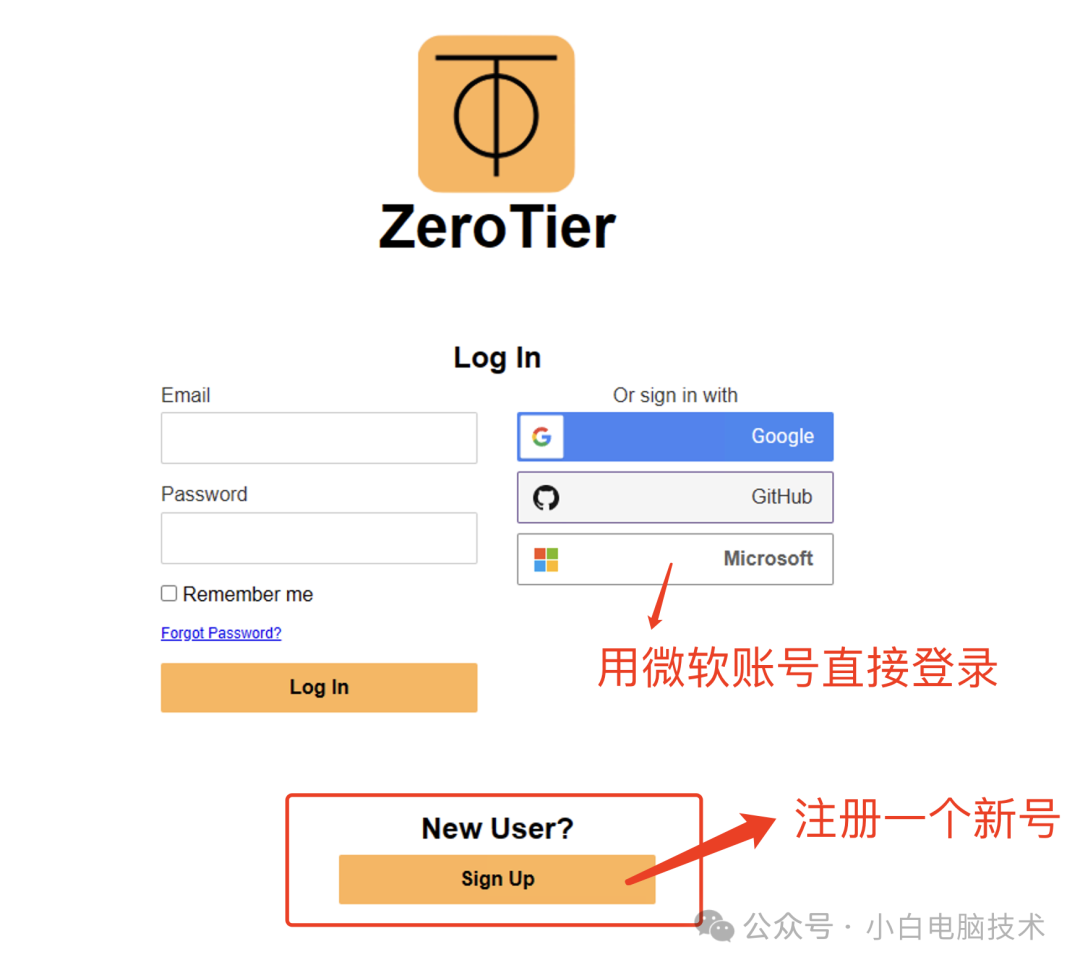
这里我们选择New User下面的【Sign Up】创建一个新账户。红框内容是必填的,也是账号的登录信息。
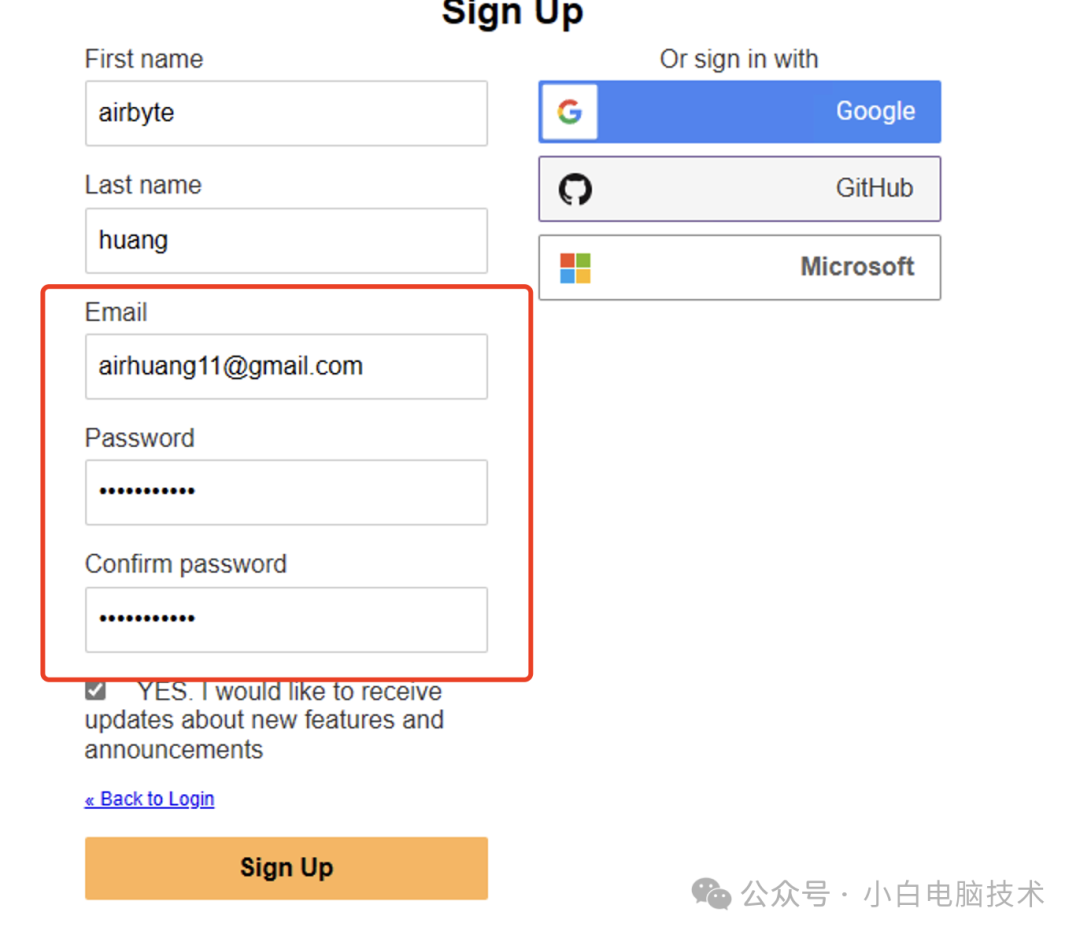
到邮箱去点击验证连接
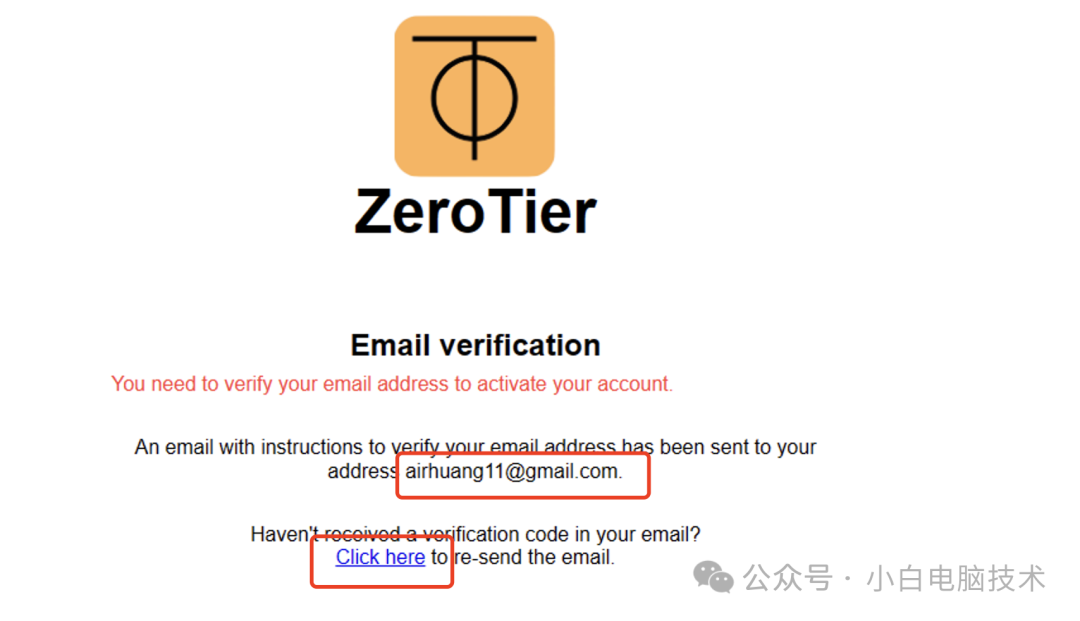
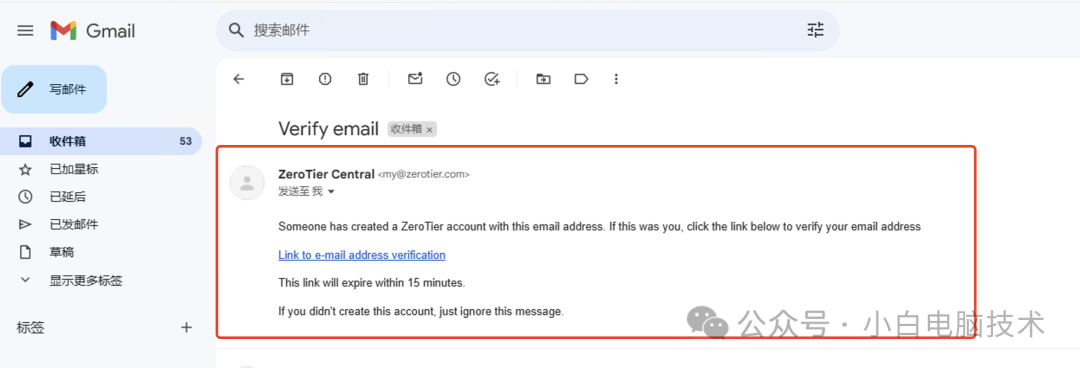
点击【Link to e-mail address verification】就能完成验证,正常进入Zerotier。
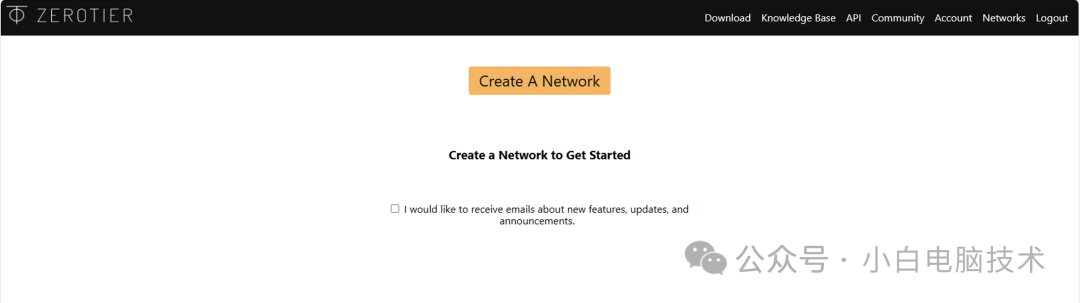
二、建立一个虚拟局域网
点击页面上的【Create A Network】
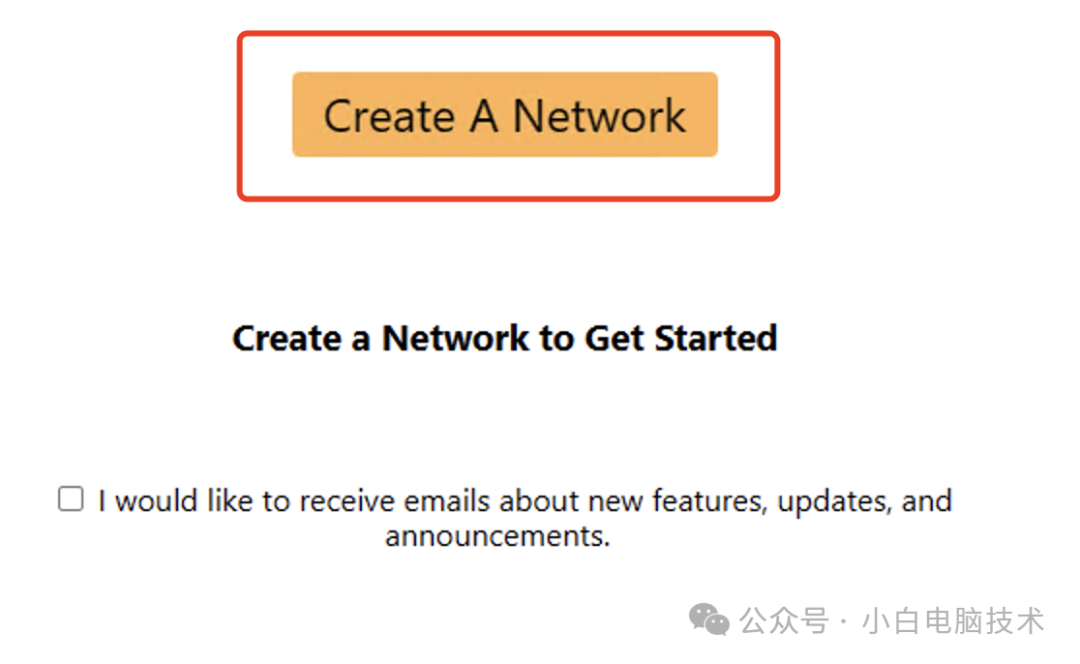
就会自动生成一个网络,点击红框的那串字符
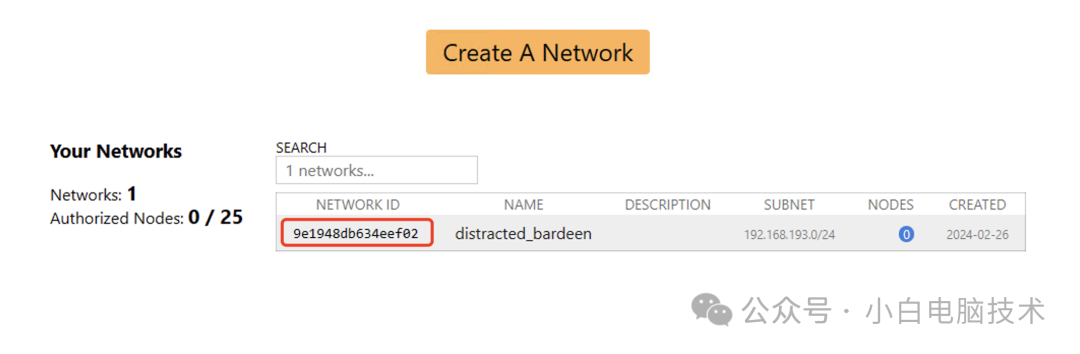
这时候就已经进入到虚拟局域网的配置页面了
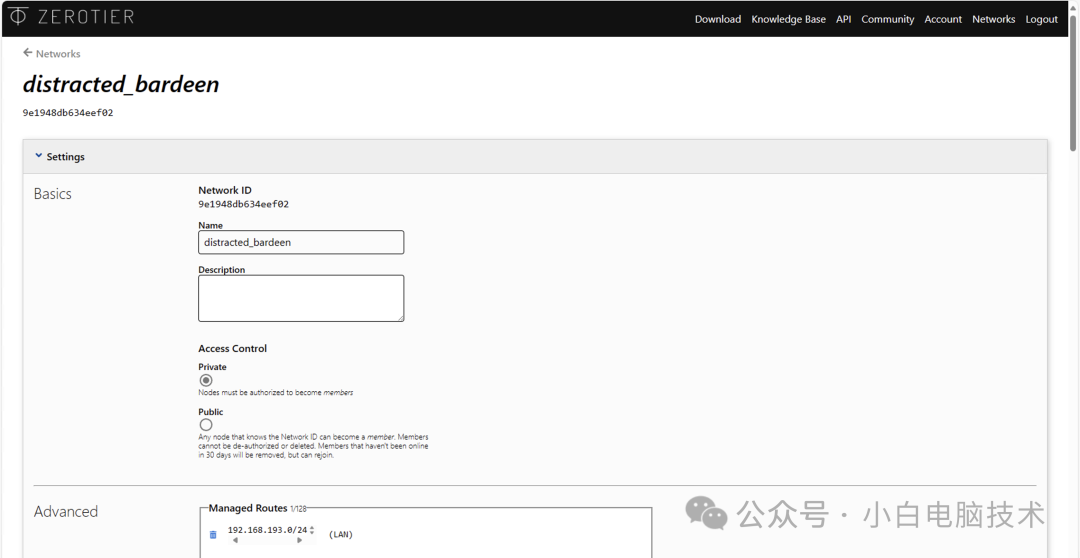
注意⚠️:Network ID 9e1948db634eef02 这串字符最好打码,别让别人知道。
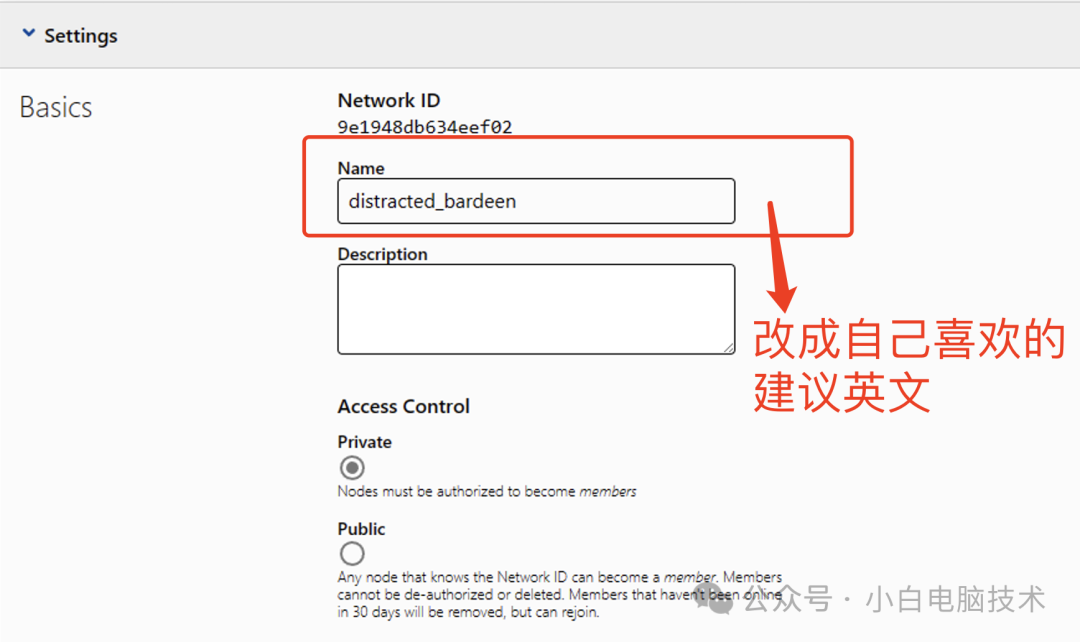
这里有个私人网络和公用网络的区别
私人网络:不会变,但设备最多加入15台,需要管理员验证。
公用网络:加入之后30天需要重新再加入一次,不需要验证。
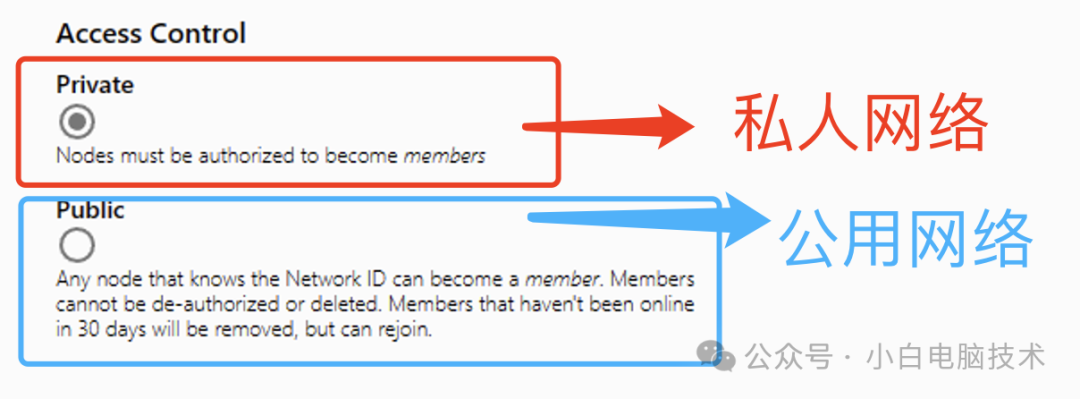
在这选择一个你自己喜欢的网段,其他可以不用改
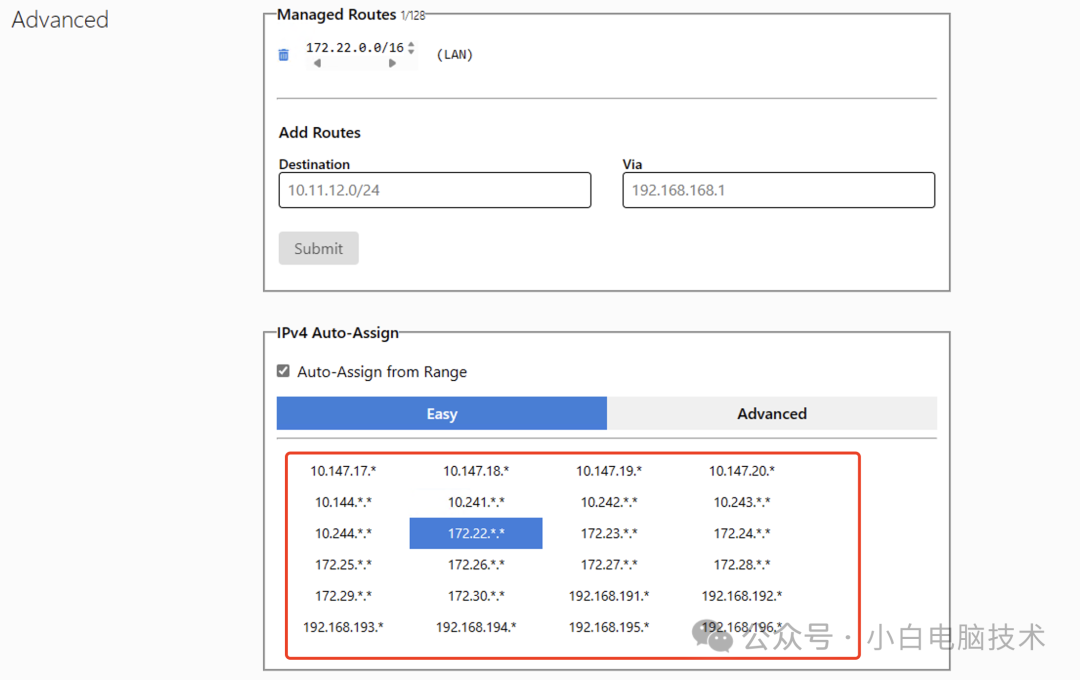
其他基本上都不需要更改,即可开始让设备加入使用。
页面上的其他功能请等待详解篇或者有关联的功能时会进行讲解哦~
三、设备加入虚拟局域网
在zerotier页面的最上端有个【Download】,点它
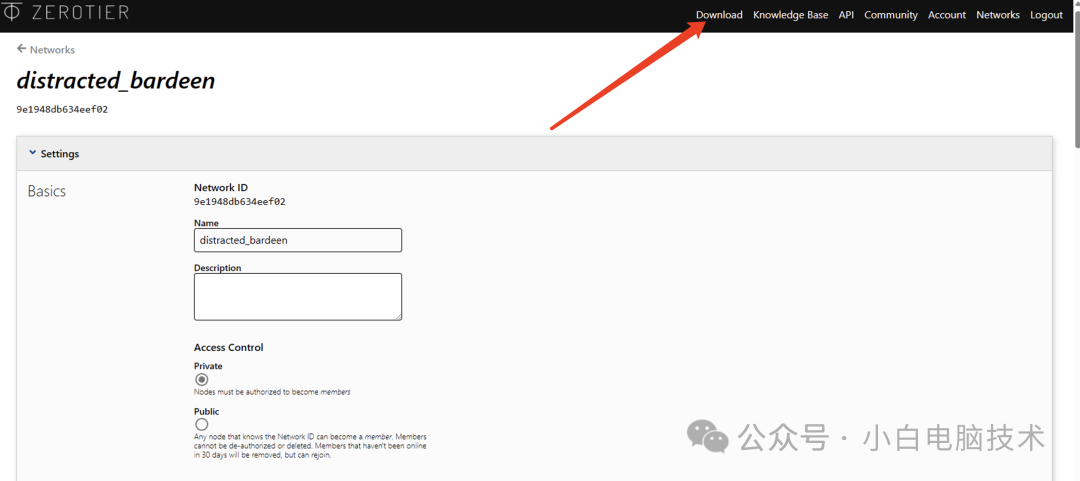
支持的设备基本上都有
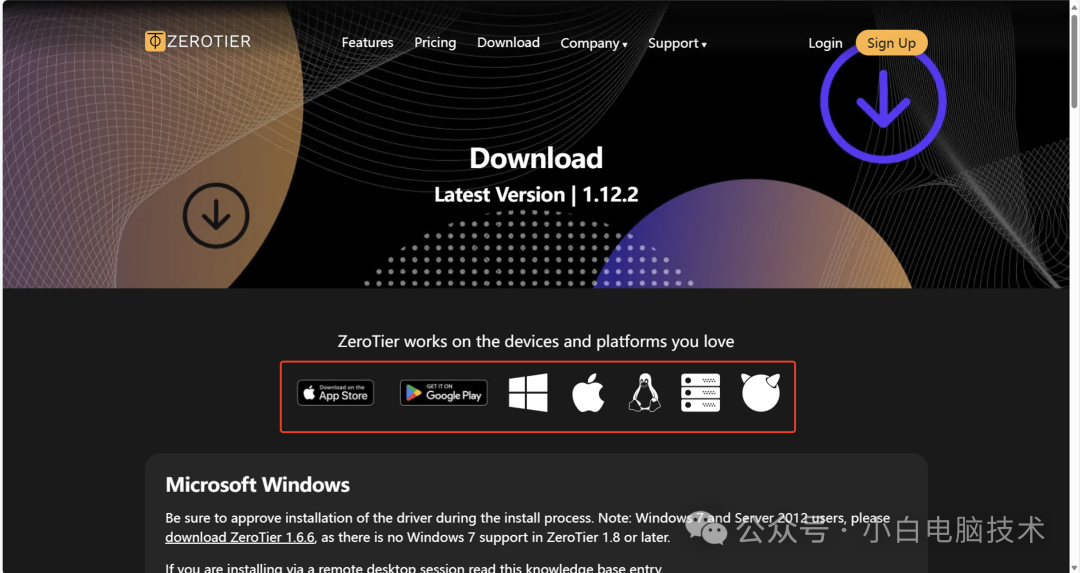
1、Windows用户
Windows7用户最后一个支持版本是1.6.6,Win8或以上版本则无限制。
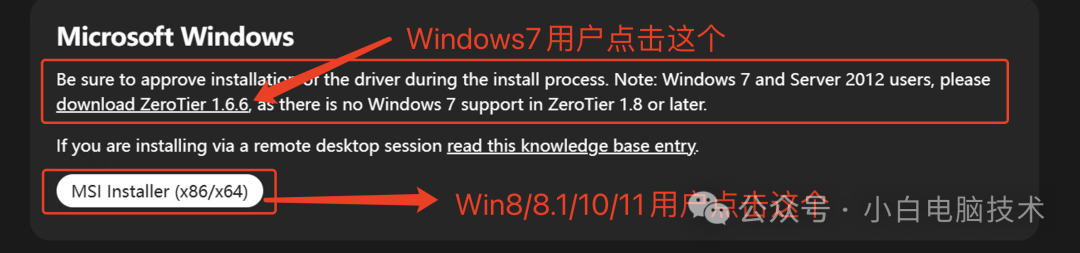
下载好之后,点击【打开文件】

点击【Install】,安装完成即可
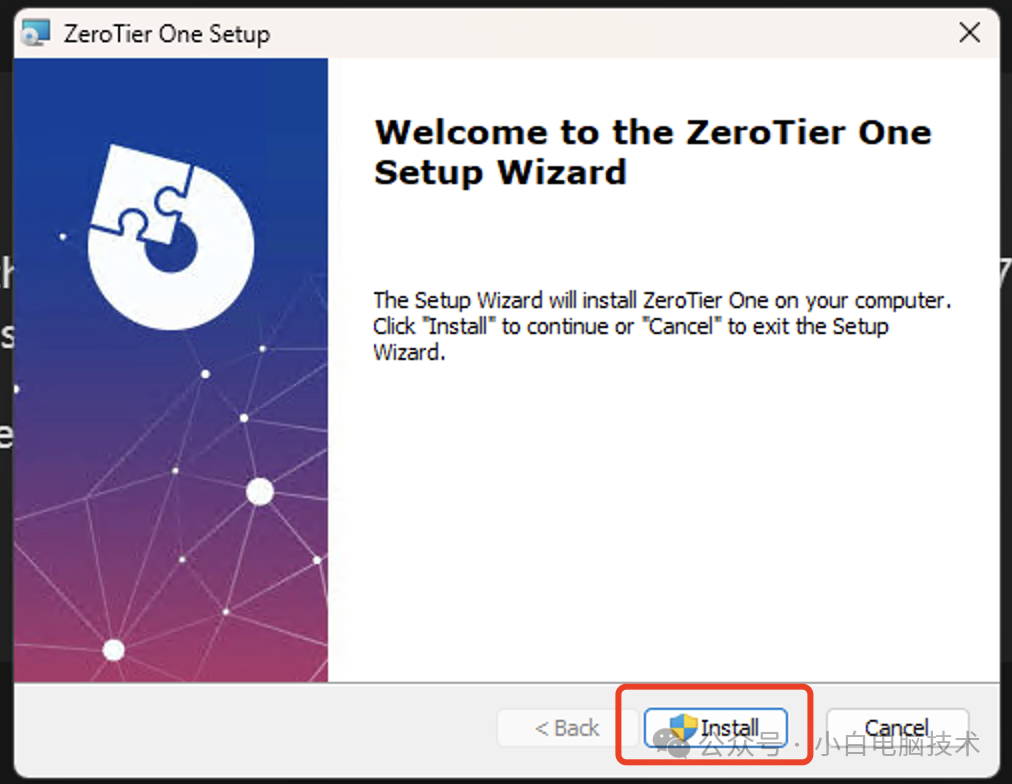
打开软件之后,并不会有主窗口,软件是直接运行在托盘区的
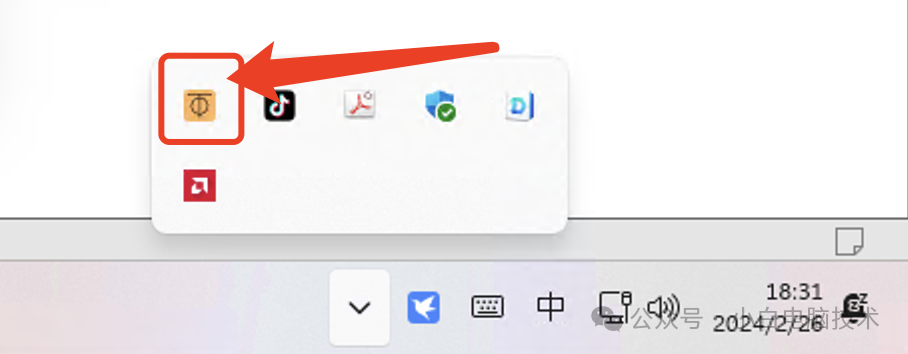
在托盘区域的软件图标上点击【鼠标右键】,选择【Join New Network】
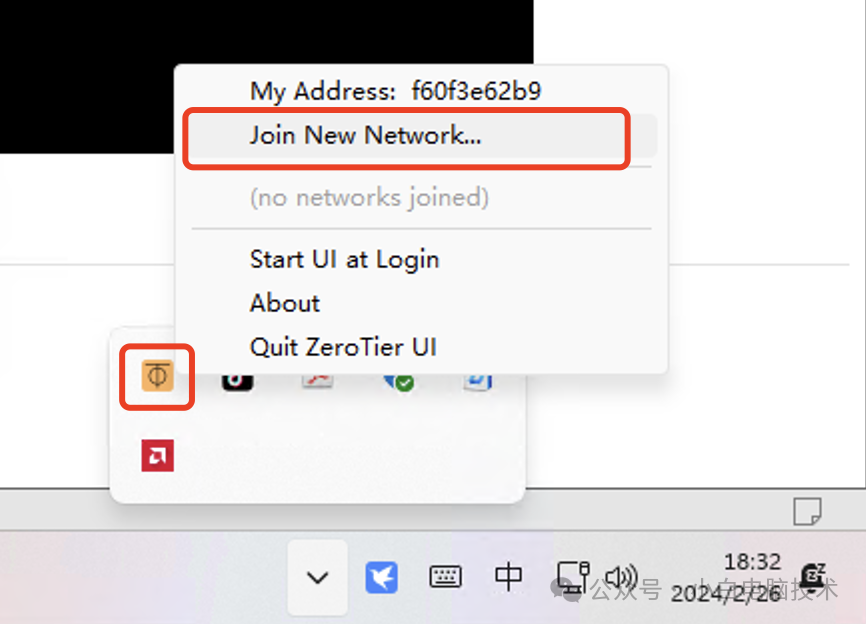
把你刚刚创建的虚拟局域网的ID复制粘贴到框里,再点击【Join】
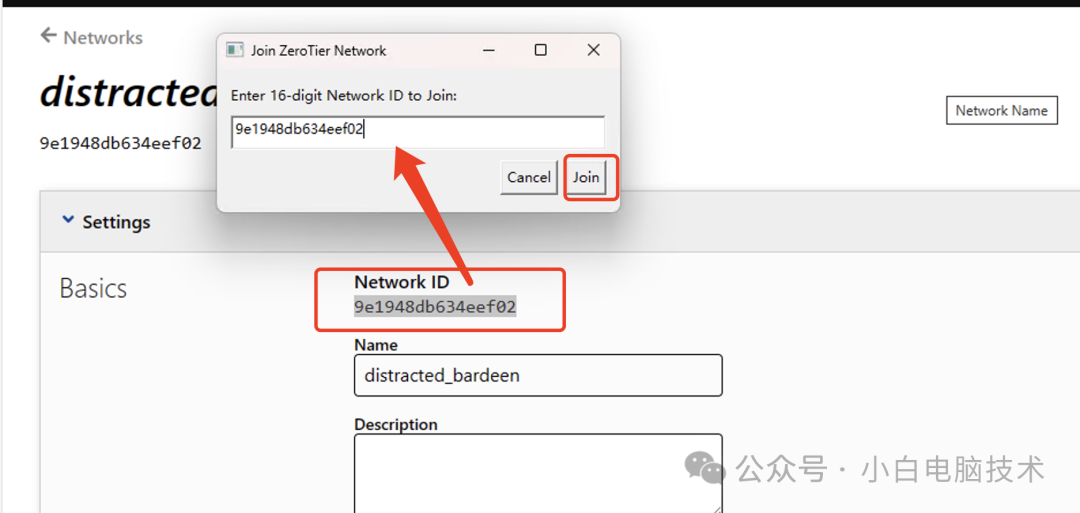
刷新一下zerotier的网页,再移动到Members区域,就会出现等待管理员确认的新用户
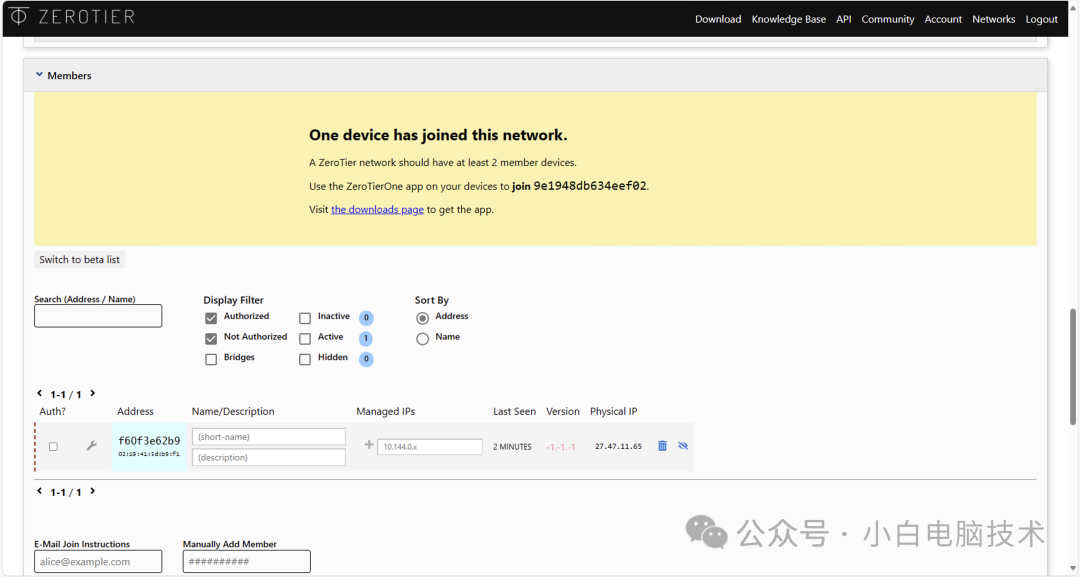
勾选Auth列的框即可同意设备加入,出现IP地址即可。
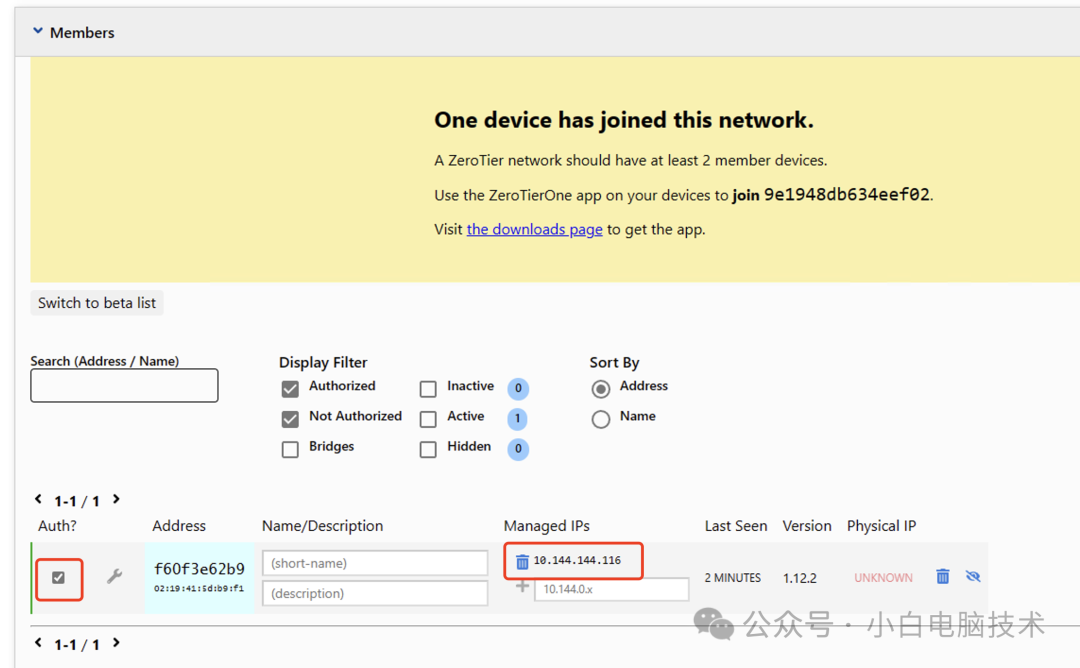
检查一下设备的接入情况
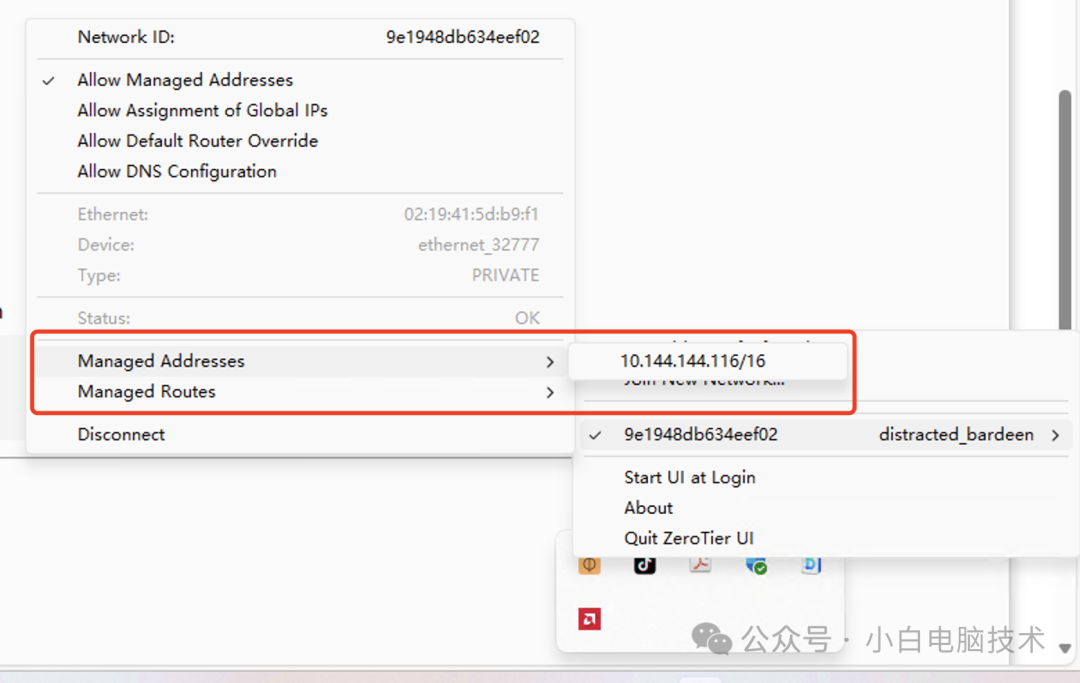
出现IP地址则为正常。
2、iPad/iOS用户需要到外区的App Store下载。
教程:略。(有风险,谨慎操作!)
--End--
两台Windows(家里的台式机和常带着的笔记本)同时加入虚拟局域网,即可在不同地点的时候,用手边的笔记本远程控制家里的台式机。
也可以实现用手机远程控制家里的台式机。
如果要做到远程开机,则需要部署OpenWRT哦!
好了,本次教程就到这~记得点个赞和在看哦!


























 1468
1468











 被折叠的 条评论
为什么被折叠?
被折叠的 条评论
为什么被折叠?










